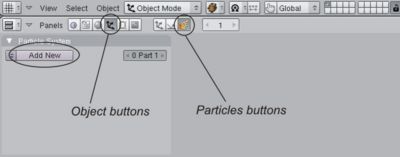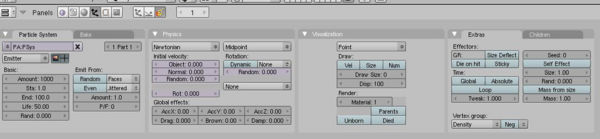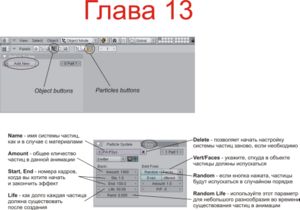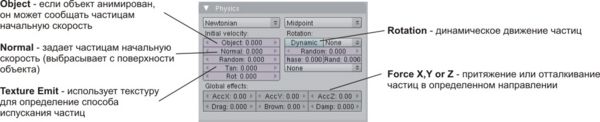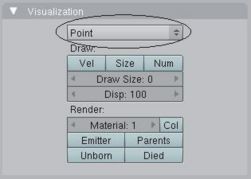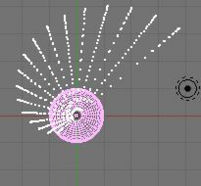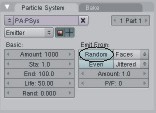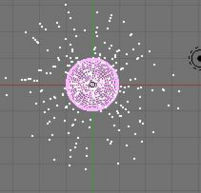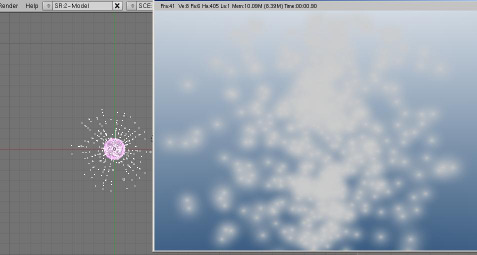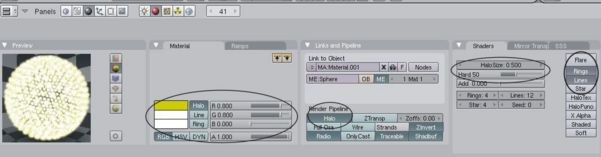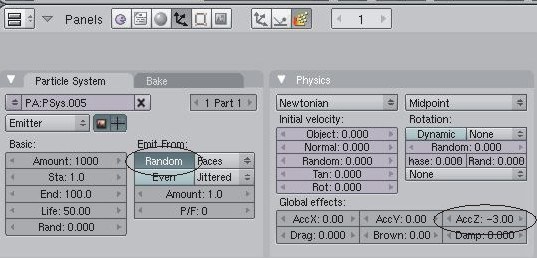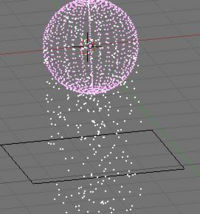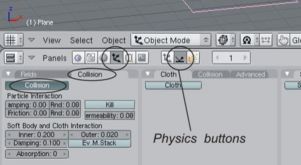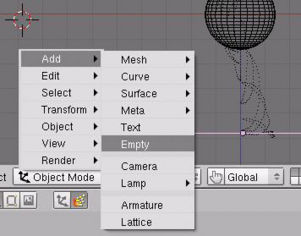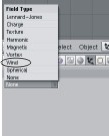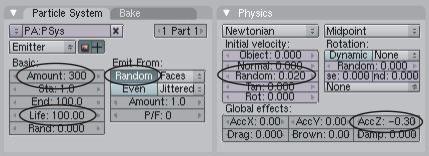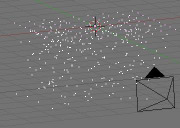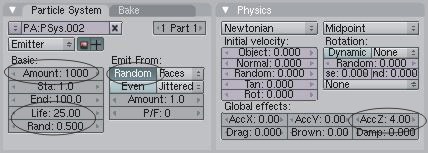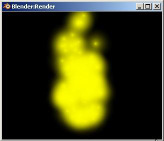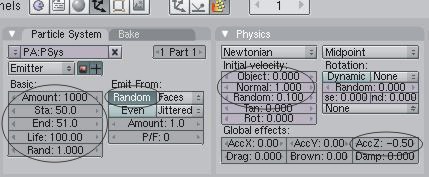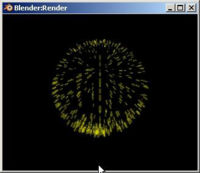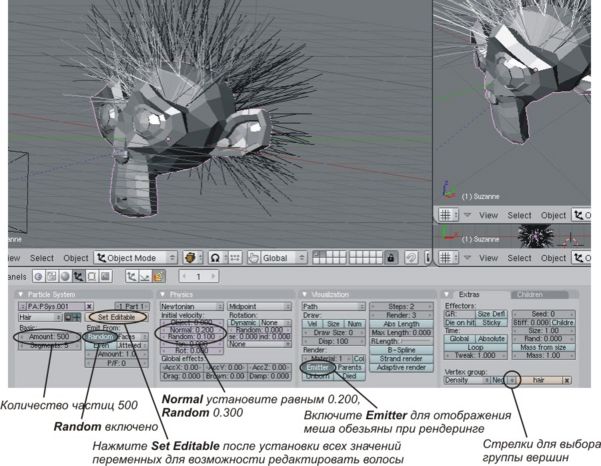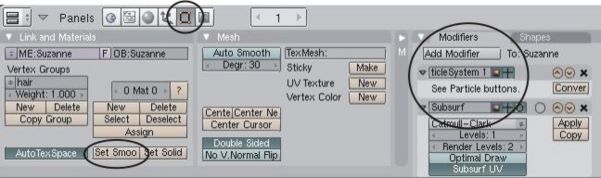Blender Basics 3-rd edition/Chapter 13- Particle System and Interactions
Содержание
- 1 Глава 13: Система Частиц и их Взаимодействие
- 2 Практическое задание. Дождь в сцене с Маяком
Глава 13: Система Частиц и их Взаимодействие
Автор: James Chronister
Оригинальный перевод: Юлия Корбут aka Balista
Переработка текста: Азовцев Юрий aka gumanoed
Переработка иллюстраций: Елена Силаева
Системе частиц было уделено особое внимание в последних релизах Blender. Пожалуй, это самый лучший и гибкий эффект. Когда вы переключаете объект в режим частиц он может быть использован для симуляции снега, огня, дыма, облаков, волос и многого другого. После переключения объекта в режим частиц он перестает существовать как цельная форма и начинает испускать частици в соответствии со сделанными вами настройками. Для частиц вы можете установить размер (используя параметр halo), текстуру, цвет и прозрачность. Все это находиться в разделе Material в Окне Кнопок. Мы можете настроить частици на испускание в определенном порядке либо случайным образом, используя параметр random в разделе Particles в Окне Кнопок. Частици могут притягиваться силами по осям X, Y и Z. Вы можете контролировать количество частиц, как долго они будут "жить", когда нужно начать испускание и когда его нужно закончить, задать им начальную скорость и многое другое, о чем мы поговорим в этой главе. Как и с другими инчтрументами описанными ранее, лучший способ изучения системы частиц - экперементировать с параметрами, даже не описанными в этой главе.
Настройка Частиц и Влияние Материалов
Для нашего примера, давайте создадим сферу (UVSphere) состоящую из 32 сегментов и окружностей. Перейдите в Объектный Режим (Tab). Выделите объект и перейдите в раздел Object в Окне Кнопок. Затем, нажмите на кнопку Physics Buttons и в панели Particles добавьте новую систему частиц, нажав кнопку Add New. После этого вы увидите панель управления новой системой частиц:
Здесь произошло много изменений для тех из нас, кто использует Blender уже несколько лет. Раньше, инструменты управления системой частиц располагались на одной большой панели. Теперь они разделены на несколько отдельных панелей - Система Частиц (Particle System), Физика (Physics), Визуализация (Visualisation), Дополнения/Потомки (Extras/Children).
Частицы могут отталкиваться другими объектами, уноситься ветром, быть показанными до их создания и многое другое. Нашим следующим шагом будет изучение параметров и настроек, доступных в панели управления частицами. В этой главе мы познакомимся лишь с основными из них. Вы можете найти более подробное информацию о Системе Частиц здесь: http://wiki.blender.org/index.php/Doc:Manual/Physics/Particles
Панель Particle System
На этой панели собраны параметры влияющие на отображение частиц. Вот что нам будет наиболее интересно:
- Name - имя системы частиц, как и в случае с материалами
- Amount - общее кличество частиц в данной анимации
- Start, End - номера кадров, когда вы хотите начать и закончить эффект
- Life - как долго каждая частица должна существовать, после создания
- Delete - позволяет начать настройку системы частиц заново, если необходимо
- Vert/Faces - укажите, откуда в объекте частицы должны испускаться
- Random - если кнопка нажата, частицы будут испускаться в случайном порядке
- Random Life - используйте этот параметр для небольшого разнообразия во времени существования частиц в анимации
Наверняка, вы заметили закладку "Bake". Здесь вы можете сказать Blender охранить эффект при анимации. Когда вы нажмете Alt-A (вы должны быть в кадре 1), анимация будет сохранена в виде кэша. "Bake" позволит вам сохранить анимацию на винчестере, где она будет храниться, пока настройки системы частиц не изменяться.
Панель Physics
Эта панель содержит инструменты используемые при анимации частиц. Вот что для на интересно:
- Object - если объект анимирован он может сообщать частицам начальную скорость
- Normal - задает частицам начальную скорость (выбрасывает с поверхности объекта)
- Texture Emit - использует текстуру для определение способа испускания частиц
- Rotation - динамическое движение частиц
- Force X,Y or Z - притяжение или отталкивание частиц в определенном направлении
Панель Visualization
Эта панель позволяет настроить вид частиц на экране. Должны они быть точками, линиями или другими объектами. Так же, здесь можно настроить видимость оригинального меша объекта, испускающего частици. А так же, видимость "умерших" или еще "не рожденных" частиц. Лишним будет замечание, что здесь большое количество настроек и люди находят различные интересные способы их использования. Вы можете найти в сети много замечательных уроков.
Вернемся к нашему примеру. Убедитесь, что созданная нами сфера находиться в Объектном Режиме (Tab) и выбрана. Создайте для сферы систему частиц и установите значение параметру Normal равным 2.0. Это придаст частицам начальную скорость и заставит "выстреливать" с поверхности шара. Переместите курсор мыши в 3D окно и нажмите Alt-A (убедитесь что вы в первом кадре). Анимация должна выглядеть примерно так:
Частицы испускаются в определенном порядке. Возможно, это именно то что вы хотели, но при моделировании огня или взрыва потребуется более случайное испускание частиц. Для этого, нажмите кнопку "Random" на панели Particle System. Это придаст большую случайность в очередности испускания частиц и при повторной анимации ("Alt-A") результат должен быть похож вот на это:
Влияние материала на частицы
Частицы излучают свет самостоятельно и у вас нет необходимости добавлять с сцену лампы, что бы их увидеть. Но для придания частицам цветности, размера и прозрачности вам потребуется назначить для них материал.
Если вы посмотрите на сцену, которую мы создали не так давно, то видите камеру, направленную на сферу с системой частиц и частицы, испускаемые сферой в случайном порядке. Если вы перейдете в 50 кадр и сделаете рендер текущего кадра (F12), то увидите примерно это:
Мы видим систему частиц со случайным порядком испускания и без наложенных материалов. Размер частиц может быть вполне приемлемым для вас, но для управления их размером нам потребуется добавить материал и воспользоваться эффектом Halo. Возможно, вам так же придется выбрать "Z Transparent" и настроить параметр "Alpha" для добавления прозрачности частицам. Эффект прозрачности идеален при моделировании пламени, когда вы используете несколько объектов с материалами разного цвета и включенной системой частиц. Это дает возможность получить эффект реального пламени. Вы так же можете создавать и другие эффект, используя опции lines, ring и start в настройках системы частиц.
Здесь, я выбрал сферу и поместил на нее материал. С нажатой кнопкой "Halo", поменяйте размер halo, что повлияет на размер частиц. Цвет, параметры line и start так же могут быть использованы для настройки эффекта.
[[image::BlenderBasics_3rdEdition2009b-97_5.jpg|201px|right]] Параметр "halo size" должен подбираться в соответствии с размером вашей сцены или тем, что вы хотите симулировать с помощью системы частиц. Например, для дыма потребуется меньшее количество частиц но с большим значением "halo size". Так же потребуется включить параметр "Z Transparent" и установить малое значение "Alpha" для придания дыму прозрачности. Огонь, же напротив, потребует большее количество частиц и меньшего их размера. В зависимости от ваших целей вам могут потребоваться параметры rings, start и lines на закладке эффекта halo. Обратитесь к странице 36 для повторного обзора параметров halo.
Взаимодействие частиц с объектами и силами
Благодаря обширным нововведениям теперь частицы могут взаимодействовать с объектами и силами, например ветром. Частицы могут отскакивать от объектов, вести себя как искры или капли. Чтобы показать как это работает мы создадим сцену со сферой и плоскостью под ней. Немного смасштабируем плоскость и установим сферу над ней, как показано ниже:
Теперь, выделим Сферу, перейдем в раздел Object в Окне Кнопок и добавим Систему Частиц для нее. На панели Physics установите значение AccZ Force равным -3.00. Это даст эффект притяжения летящих частиц к низу.
Теперь, поместите курсор в окно 3D-вида и нажмите "Alt-A" для просмотра получившейся анимации. Вы должны увидеть частица, вылетающие из шара и падающие сквозь плоскость.
Следующим шагом будет предотвращение падения частиц сквозь Плоскость. Выделим Плоскость и нажмем кнопку "Physics" (слева от кнопки "Particles") для перехода в подраздел Physics. Найдем вкладку "Collision" и нажмем кнопку "Collisions".
Сного переместите курсов в 3D-окно с вашей сценой и нажмите "Alt-A" (помните, вы должны находиться в 1-м кадре перед началом просмотра анимации). Теперь частицы не должны падать сквозь плоскость и начнут отскакивать от нее.
Для уменьшения отскока частиц выделите плоскость и увеличьте значение Dampening до 1.0.
После этого, сного верните курсор в окно 3D-вида и нажмите "Alt-A" для перерасчета анимации и применения сделанных в системе физики изменений. Теперь частицы останавливаются на плоскости и не отскакивают. Поэкспериментируйте с этими параметрами для получения других эффектов.
Экспериментируя с другими типами настройками частиц и системы физики, наложив материалы с эффектом Halo, используя параметры Lines и Starts вы можете симулировать искры, отскакивающие от бъекта и все это с высоким качеством изображения.
Ветер
Blender дает возможность влиять на движение частиц с помощью "силы Ветра". Для создания эффекта ветра вам нужно создать объект, который будет вести себя как ветер. Пустышка (Empty) - отличный объект для этой задачи.
Пустышка выглядит как состоящая из 3-х осей иконка и не виден на отрендереном изображении. Так же он отлично подойдет и для эффектов из следующих глав. Для создания пустышки, поместите 3D-курсор в то место, откуда должен дуть ветер, нажмите Пробел, Add и выбирете в появившемся меню "Empty".
Выделите только что созданную пустышку, перейдите в раздел Object, подраздел Physics в Окне Кнопок и на панели "Fields" в выпадающем меню выбирете "Wind". Вы увидите некоторые настройки для вашего ветра.
Установите значение параметра Strength равным, скажем, 20.00. После изменения параметра вокруг пустышки появятся окружности, представляющие движение ветра. Возможно, вам потребуеться повернуть пустышку для направления потока в нужном направлении. После поворота пустышки сного нажмите "Alt-A" для повторного просчета анимации. Сила ветра может быть анимирована. Об этом мы поговорим в "Главе 18 - Физика Объектов".
Образци настроек частиц
Здесь приведены примеры настроек системы частиц для различных случаев ее использования. Эти настройки сделаны для объектов оригинального размера (не увеличенных и не уменьшенных). Числа, приведенные в примерах, указанны с расчетом на анимацию в 100 кадров. Если вы изменяете длительность анимации или масштабируете объект, вам потребуется изменить значения общего количества частиц, сил и начальной скорости частиц. Эти настройки могут быть изменены в соответствии с вашими личными предпочтениями. Здесь они представлены с целью дать вам начальный пример. Вы всегда можете найти в Интернет хорошие уроки по системе частиц, даже для более качественных эффектов.
Снег
Подразделите плоскость 3-4 раза (или больше) и нажмите кнопку "Randomize". Снег, обычно, падает медленно, поэтому мы установим небольшую отрицательную силу по оси Z. Добавьте на плоскость материал с эффектом Halo и настройте размер Halo. Измените следующие настройки:
Огонь
Это лучшее, для чего могут быть использованы частицы. Начните с создания UVSphere и добавьте для нее материал. Придайте ей желтый или красный цвет. Добавьте эффект Halo и установите Halo Size равным 1.2. На этот раз мы используем положительное значение силы по оси Z для придания частицам движения вверх. Придания случайности времени жизни частиц придаст огню большую реалистичность. Для лучшего эффекта, добавьте еще несколько объектов с системой частиц и задайте им различные оттенки красного, голубого и желтого. Возможно, вы даже захотите использовать эффект прозрачности (Transparency) для них.
Простой фейерверк
Начните с создания UVSphere и красного либо желтого цвета для нее. Добавьте эффект Halo и учтановите Halo Size равным 0.5. Вы так же можете поэкспериментировать с параметрами Lines и Stars. Для хорошего финального эффекта, возможно, вы захотите уменьшить сферу. Мы будет "выстреливать" все частицы за 1-2 кадра со случайным временем жизни. Используйте параметр Normalz для выброса частиц с поверхности сферы и отрицательное значение для силы по оси Z, для притяжения их к низу.
Посмотрите урок по этой ссылке. Он действительно хорош. По нему вы сможете создать еще более реалистичный фейерверк: http://en.wikibooks.org/wiki/Blender_3D:_Noob_to_Pro/Fireworks.
Вы всегда можете воспользоваться поисковыми системами для поиска других интересных туториалов по системе частиц.

|
РобоЧувак говорит: Практикуйтесь в использовании этих параметров до появления ощущения комфорта при работе с ними. |
Использование частиц для создания волос
Частицы с большим успехом могут быть использованы для создания волос. Давайте добавим в сцену голову обезьянки из Меш-меню.
Мы не будет делать волосы на имеющихся гранях головы, а сделаем новую группу вершин из уже имеющихся граней (вообще то , мы сделаем с вами прическу типа "ирокез"). Перейдите в режим редактирования и переключитесь с выделения вершин на выделение граней. Выделите грани для размещения на них волос. Добавьте новую группу вершин, нажав кнопку "New" (панель Links and Materials на иллюстрации), дайте новой группе имя "Hair" и нажмите кнопку "Assign". Выйдите из режима редактирования и создайте для объекта-Suzanne систему частиц.
Переключите тип частиц с "Emitter" на "Hair". Сделайте настройки в соответствии с иллюстрацией:
- Количество частиц 500
- Random включено
- Нажмите Set Editable после установки всех значений переменных для возможности редактировать волосы
- Normal установите равным 0.200, Random 0.300
- Включите Emitter для отображения меша обезьяны при рендеринге
- Стрелки для выбора группы вершин
Перейдите в Объектный Режим (Tab). Появилось некоторое количество волос, но выглядят они не слишком хорошо. Давайте приведем их в порядок. Но перед этим "сгладим" меш обезьянки. Нажмите кнопку "Set Smooth" в разделе "Edit" в Окне Кнопок и добавьте модификатор "Subsurf". Вы увидите, что модификатор "Particle" уже присутствует в списке. Теперь пришло время придать прическе форму. Если вы еще не нажали кнопку "Set Editable" в разделе настроек системы частиц - сделайте это сейчас.
Внизу окна 3D-Вида Измените режим с "Object Mode" на "Particle Mode". Вы увидите ваши волосы с точками на концах. Очень важно что бы все эти вершины были выделены во время редактирования формы волос (используйте "A" для выделения всех вершин). Для доступа к панели инструментов работы с волосами нажмите "N". Поиграйте с различными опциями и слайдерами Strength и Size. Используйте мышь для изменения формы волос.
Попробуйте изменить настройки материала и обратите внимание на подменю "Strands" (кнопка на панели Links and Pipelines), в которым вы можете контролировать ширину и другие параметры волос. И помните, на волосы, так же как и на другие частицы, оказывают влияние силы притяжения и ветра.